Actualización de firmware/idioma en RV130 y RV130W mediante la interfaz web
Objetivo
La actualización al firmware más reciente puede ayudar a corregir errores y otros problemas intermitentes en el router. Los archivos de idioma también se pueden aplicar para cambiar el idioma nativo de la utilidad de configuración.
El objetivo de este documento es mostrarle cómo actualizar el firmware y/o el idioma en los routers RV130 y RV130W.
Dispositivos aplicables | Versión de firmware
- RV130 | 1.0.3.52 (Descargar la última versión)
- RV130W | 1.0.3.52 (Descargar la última versión)
Actualización del idioma/firmware
Paso 1. Inicie sesión en la utilidad de configuración web y elija Administration > Firmware/Language Upgrade. Se abre la página Firmware/Language Upgrade:
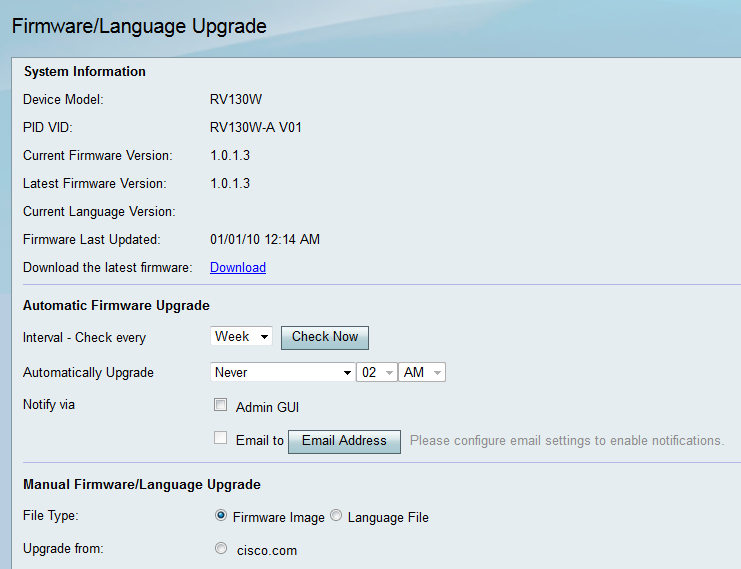
Nota: Puede comprobar el modelo del dispositivo y la versión actual del firmware en el área Información del sistema.
Actualización automática del firmware
Paso 1. En la lista desplegable Interval - Check every, elija la frecuencia con la que desea que el dispositivo compruebe automáticamente con Cisco las posibles revisiones de firmware.
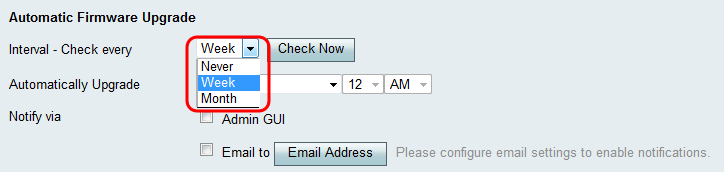
Las opciones se enumeran de la siguiente manera:
- Nunca
- Semana
- Mes
Paso 2. Haga clic en el botón Check Now para comprobar si hay una actualización de firmware ahora.
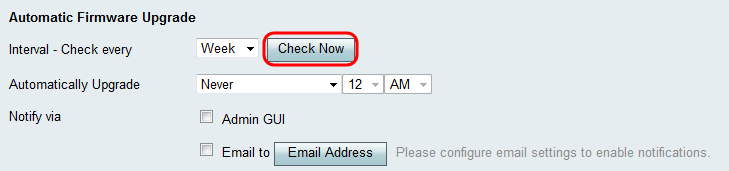
Paso 3. En la lista desplegable Actualización automática, elija cuándo desea que el dispositivo se actualice automáticamente una vez que se haya detectado un nuevo firmware.
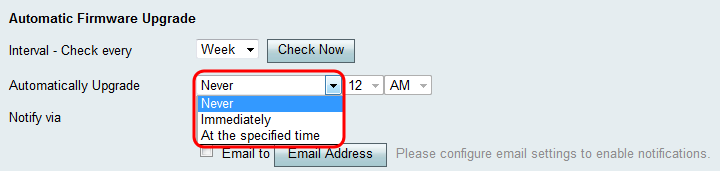
Las opciones disponibles se definen de la siguiente manera:
- Never (Nunca): Permite controlar manualmente las configuraciones de actualización de todos los dispositivos de la red. La actualización manual puede resultar útil si la red es compleja y los dispositivos requieren configuraciones específicas.
- Inmediatamente: garantiza que los dispositivos tendrán el firmware más reciente en cuanto se detecte un nuevo firmware.
- A la hora especificada: permite seleccionar una hora adecuada para que los dispositivos se actualicen automáticamente. El momento adecuado para elegir puede ser cuando hay poco o ningún tráfico en la red.
Paso 4. Si selecciona En el momento especificado en el Paso 3, introduzca el tiempo específico para actualizar automáticamente en las listas desplegables correspondientes. De lo contrario, puede omitir este paso.

Paso 5. En el campo Notify via, marque las casillas de verificación deseadas para indicar cómo el dispositivo le informa cuando el nuevo firmware está disponible y/o cuando el dispositivo lo instala automáticamente.

Las opciones disponibles se definen de la siguiente manera:
- GUI del administrador: las notificaciones aparecerán en la interfaz del administrador.
- Enviar correo electrónico a: las notificaciones se enviarán a una dirección de correo electrónico configurada.
Paso 6. Si marcó la casilla de verificación Enviar correo electrónico a en el paso 5, haga clic en el botón Dirección de correo electrónico. Aparecerá la página Configuración de correo electrónico:
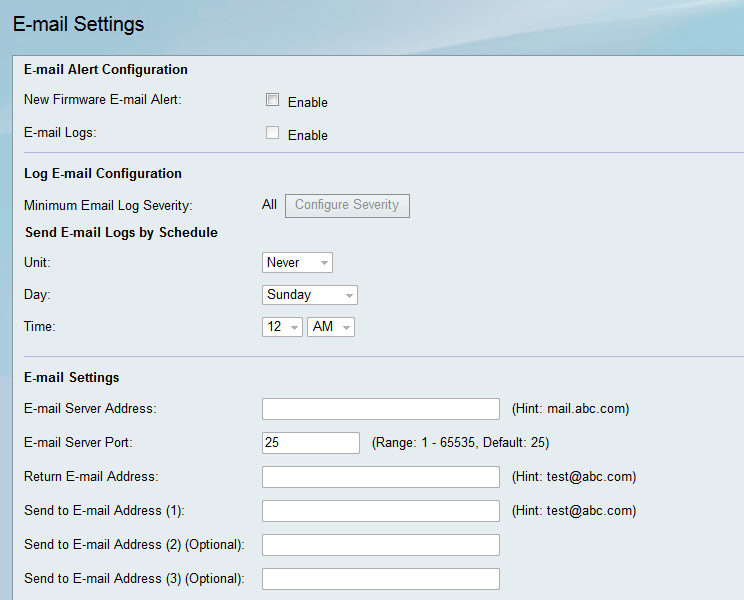
Paso 7. En el campo New Firmware E-mail Alert, marque la casilla de verificación Enable para permitir que el dispositivo le avise de actualizaciones de firmware por correo electrónico.
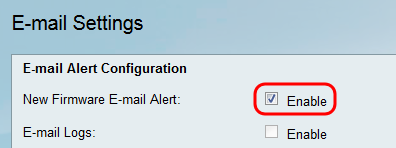
Nota: Para configurar completamente la alerta de correo electrónico, consulte Configuración de correo electrónico en el RV130 y el RV130W. Una vez que haya terminado, vuelva a la página Firmware/Language Upgrade seleccionando Administration > Firmware/Language Upgrade.
Actualización manual de firmware/idioma
Paso 1. En el campo Tipo de archivo, haga clic en el botón de opción del tipo de archivo que desea cargar en el dispositivo.
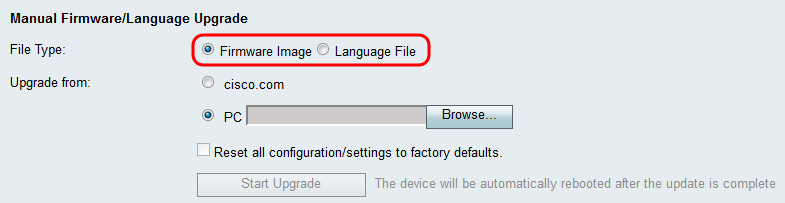
Las opciones disponibles se definen de la siguiente manera:
- Imagen de firmware: se utiliza una imagen de firmware para actualizar la versión de firmware de un dispositivo.
- Archivo de idioma: archivo de idioma que se utiliza para actualizar el idioma nativo del dispositivo.
Paso 2. En el campo Actualizar desde, elija desde dónde desea cargar el archivo de actualización para su dispositivo.

Las opciones disponibles se definen de la siguiente manera:
- cisco.com: instala el archivo de actualización más reciente directamente desde la página web Soporte y descargas de Cisco. Esta opción no está disponible para los archivos de idioma, ya que las actualizaciones de idioma requieren una especificación personalizada del idioma al que se desea cambiar. Si selecciona esta opción, vaya directamente al paso 4.
- PC: instala un archivo de actualización existente desde un directorio del equipo. La actualización desde el PC puede ser útil si tiene el archivo para una versión de firmware específica o un idioma al que desea actualizar.
Paso 3. Si decide actualizar desde su PC en el paso 2, las imágenes de firmware y los archivos de idioma proporcionados por Cisco se pueden descargar manualmente en su equipo. De lo contrario, puede omitir este paso. En la sección Información del sistema de la página, haga clic en el enlace Descargar del campo Descargar el firmware más reciente. Se abrirá una nueva ventana del navegador que le dirigirá a la página web Soporte y descargas de Cisco.
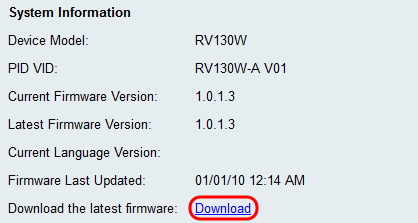
Paso 4. (Opcional) Si desea que el dispositivo vuelva a los parámetros predeterminados de fábrica cuando se aplique la actualización de firmware/idioma, active la casilla de verificación Restablecer todas las configuraciones/parámetros a los parámetros predeterminados de fábrica. Los cambios se aplican después de que el dispositivo se reinicie.

Paso 5. Haga clic en Start Upgrade para comenzar la actualización. El dispositivo se reiniciará automáticamente cuando se complete la actualización.
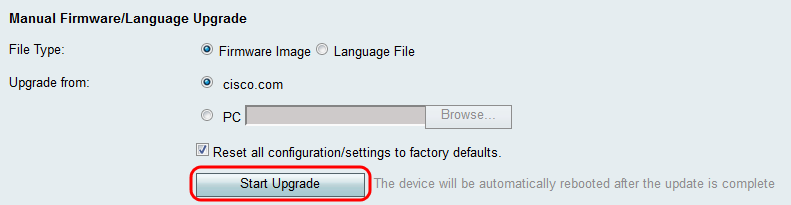
Historial de revisiones
| Revisión | Fecha de publicación | Comentarios |
|---|---|---|
1.0 |
12-Dec-2018 |
Versión inicial |
 Comentarios
Comentarios